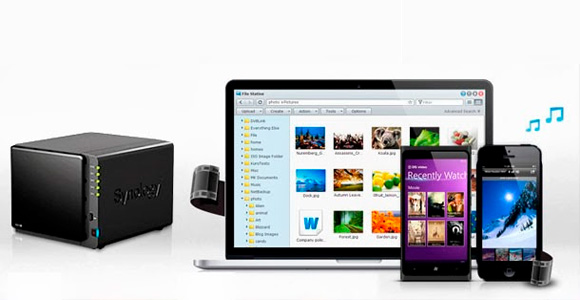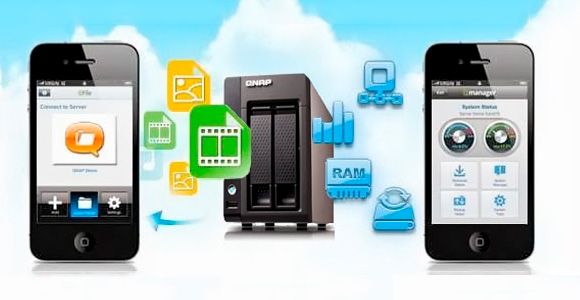Si te gusta jugar con tu Synology u otra NAS o simplemente te gustan los aparatos electrónicos es posible que ya te hayas hecho con una cámara IP Foscam FI8908W (original u OEM) o una clónica, y es posible que si juegas demasiado te haya pasado que en tu deseo de actualizar todo lo actualizable
hayas metido un firmware incorrecto en la cámara perdiendo su funcionamiento, control y configuración, algo que ha sido bastante común con este modelo.
Si nos ocurre esto veremos que la cámara hace el ciclo de arranque pero no pasa de ahi y que no podemos ni conectarnos, ni configurar y menos ver a través de la cámara. Pese a que podemos pensar que la cámara puede ir directa a la basura recuperarla es una tarea fácil y barata, sólo necesitamos un conversor TTL a USB que tiene un coste a partir de 2€ en China (portes incluidos). Si puedes intenta coger
uno que venga con los cables de conexión ya en el pack, se agradece.
Si coges un conversor hay varios modelos, yo he cogido uno basado en el PL2303 pero dependiendo de cual elijas luego deberás buscar el driver correspondiente para que Windows lo detecte correctamente.
El driver lo puedes descargar de varios sitios, en el caso del PL2303 te recomiendo cogerlo de
este link. Accede como "guest" (lo mismo de usuario y password) para entrar directamente sin registrarte. El driver es válido paraWindows XP, Windows 7 y Windows 8 (32 y 64 bits).
Una vez nos llegue de China el TTL procederemos a la operación de apertura de la cámara que es bien sencilla, desde su base quitaremos los diferentes tornillos que sujetan la tapa y nos permitirá tener acceso a la placa principal de la cámara desde donde deberías ver el conector J2 que es un JTAG de cuatro conexiones sin nada soldado, hay clones que sí que llevan conectores ya soldados, pero debes abrir y localizar este conector. Es importante localizar el conector nº 1, debe estar diferenciado del resto, posiblemente con una soldadura en forma de cuadrado mientras el resto son redondas.
La conexión entre el conetor J2 de la cámara y el TTL USB debe ser de la siguiente manera:
Punto 1 -> RX
Punto 2 -> TX
Punto 3 -> GND (Tierra)
Punto 4 -> Vcc (dejalo sin conectar)
Intercambiando el Rx y Tx de cámara y TTL conseguimos hacer la comunicación bidireccional.
Para conectarnos a la cámara deberemos usar Hyperterminal, que lamentablemente las ediciones superiores a Windows XP han dejado de incorporarlo, aunque no es problema y lo puedes descargar de
aquí.
Una vez abras Hyperterminal deberás seleccionar la configuración para conectarte en donde deberás seleccionar primer el puerto de comunicaciones a usar (COM6, COM7, COM10...), lo puedes identificar rápido porque aparece o desaparece el puerto dependiendo si tienes conectado el conversor TTL. Una vez seleccionado debes configurar los parámetros del puerto de la siguiente manera:
Si por algún motivo al aplicar los cambios al puerto COM te da un error del puerto posiblemente es que hayas conectado mal alguno de los conectores, revísalos, o si está bien conectado configuralo sólo con el conversor TLL conectado al ordenador (sin conectarlo a la cámara).
Una vez está bien conectado y configurado conectamos la alimentación a la cámara y comenzará el autoarranque, a los pocos segundos deberíamos ver como Hyperteminal si tiene el puerto abierto se conecta a la cámara, en tal caso hará un breve arranque y nos dará la opción de pulsar ESC para entrar en modo bootloader. Si te saltas este paso tranquilo, apaga la cámara y vuelve a conectarla hasta que aparezca la pantalla.
Ya estamos en el modo que nos permitirá recargar el firmware que deseemos a la cámara, para ello necesitamos dos archivos, es importante usar los mismos archivos relacionados a los comandos que a continuación introduciremos, puesto que vamos a indicar las direcciones de memoria donde serán copiados.
bootloader > del 6
ERROR: Image 6 is not existed (o borrando)
bootloader > del 7
ERROR: Image 7 is not existed (o borrando)
Ahora subiremos los archivos necesarios para arranque y funcionamiento de la cámara:
bootloader > fx 6 romfs_cmos_11_14_2_17.img 0x7f0e0000 0x7f0e0000 -a
Waiting for download (pulsar C para cancelar)
Ahora vamos a la opción de "Enviar" y seleccionamos el fichero romfs_cmos_11_14_2_17.img que puedes descargar desde
aquí. Seleccionaremos como protocolo XMODEM.
bootloader > fx 7 linux_4Mx16Bit_new.zip 0x7f020000 0×8000 -acxz
Waiting for download (pulsar C para cancelar)
Repetimos la opción para el núcleo de Linux de la cámara, el fichero linux_4Mx16Bit_new.zip lo puedes encontrar
aquí. También seleccionaremos como protocolo XMODEM.
Sólo nos queda borrar los parámetros de la memoria flash y darle la orden de reiniciar:
bootloader > del b31
bootloader > boot
Ahora arrancará y de hecho podemos acceder a la cámara desde la utilidad propia de nuestra cámara o de la utilidad de Foscam, pero todavía no la podemos gestionar remotamente ni configurar, esto ocurre porque nos falta el último paquete por cargarle que es el Web-UI, para ello podemos utilizar la aplicación IP Camera Tool, que puedes decargar desde:
Si ya tienes la cámara en cuestión conectada por cable a tu red la aplicación hace un barrido y la detecta (arracará por defecto con el DHCP activado) es tan simple como hacerle botón derecho encima y seleccionar la opción actualizar.
Recuerda que las credenciales para conectarte a la cámara pro defecto son admin/admin o admin y password en blanco.
Si finalmente decides actualizar tu cámara IP recuerda que el orden de actualizaciones debe ser el siguiente (no actualices directamente a la última):
Update 1
CMOS - 11.14.1.42
Update 4 y última versión 100% operativa!!
CMOS - 11.14.2.28
Esta entrada está basada en la ayuda que desde
Habitación 404 se abrió para ayudar a quienes han sufrido este problema, sólo que se ha ampliado/actualizado y recuperado los ficheros necesarios.